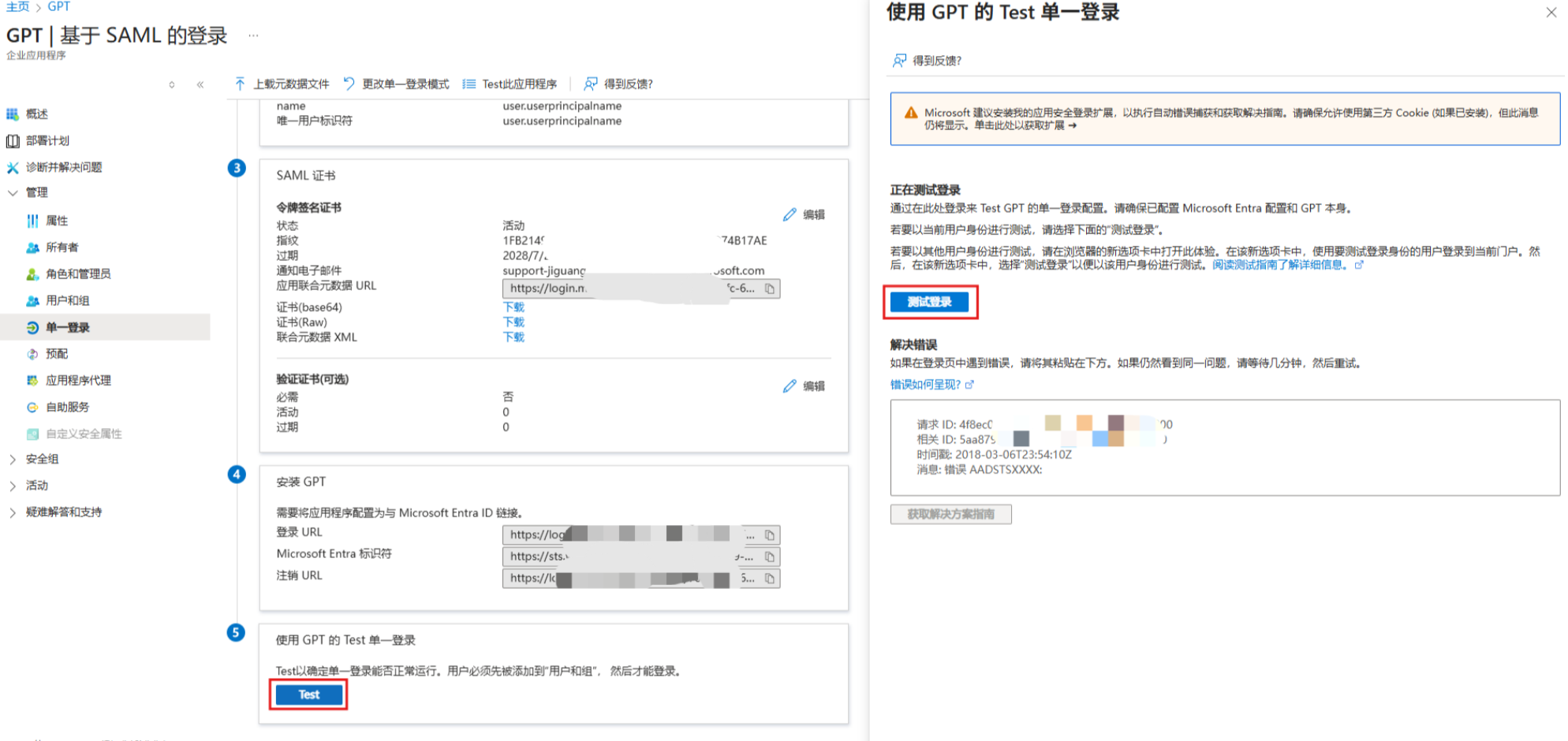Microsoft Azure SSO 配置指引
本指引介紹如何在 EngageLab 平台通過 Microsoft Azure 配置 SAML 單點登錄(SSO)。
請結合 EngageLab 的 SSO 配置頁面指引進行操作。
前置條件
- 擁有 Microsoft Azure 管理員權限
- 已註冊 EngageLab 賬號並創建組織,且該組織具備 SSO 權益(如未開通,請聯繫商務)
在 Azure 創建 SAML 應用
- 登錄 Microsoft Azure 管理員中心,在任意一個入口點擊“管理 Microsoft Entra ID”。
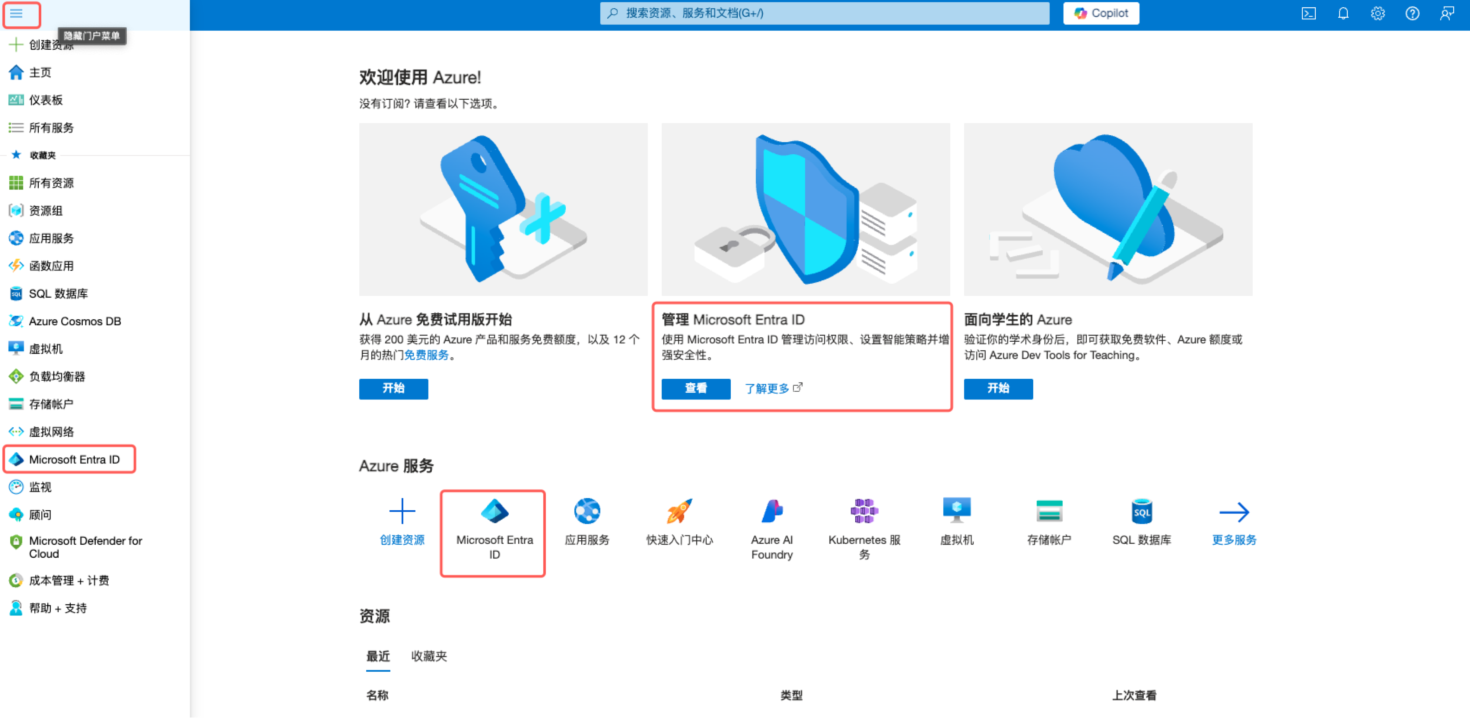
- 進入“管理 > 企業應用程序”頁面。
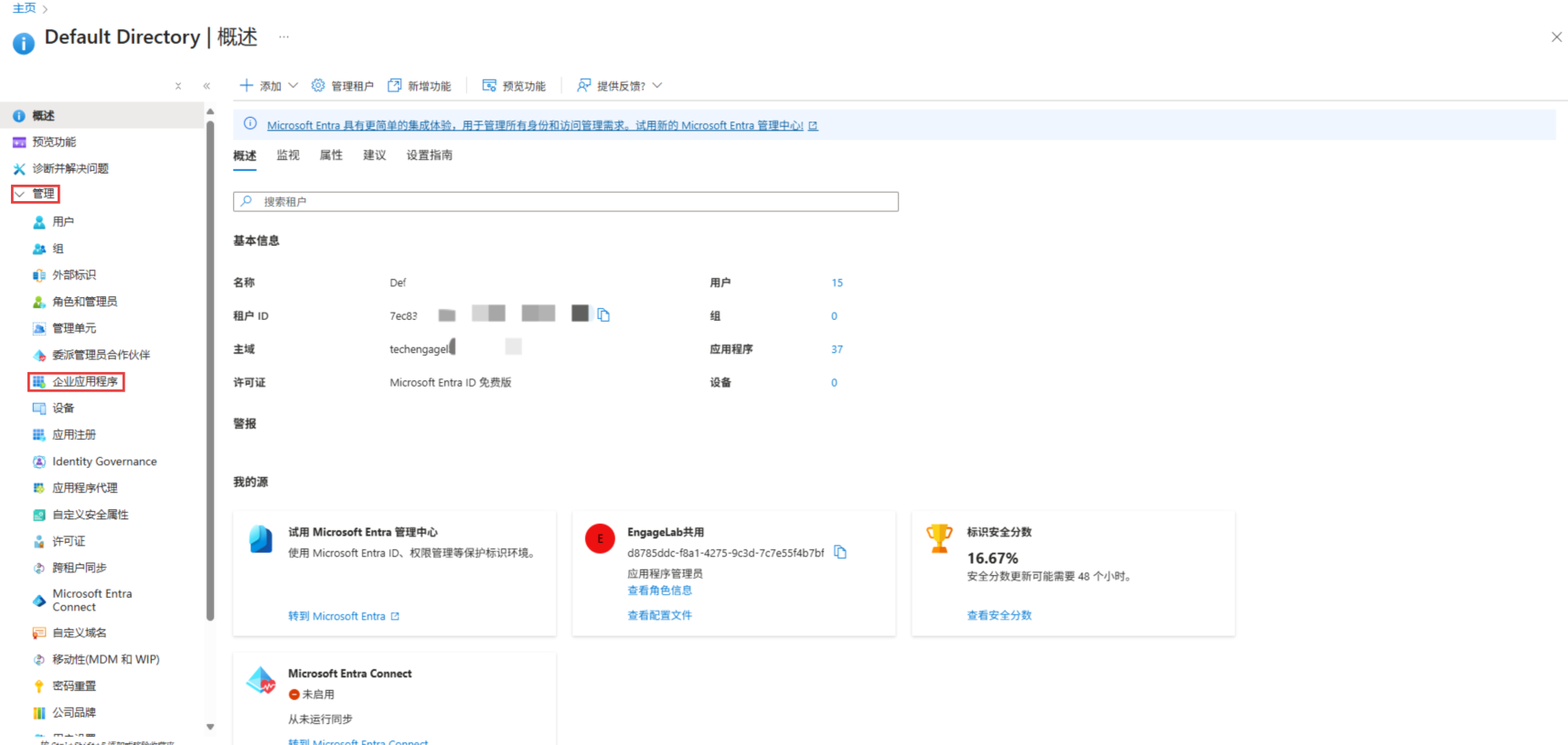
- 點擊“新建應用程序”。
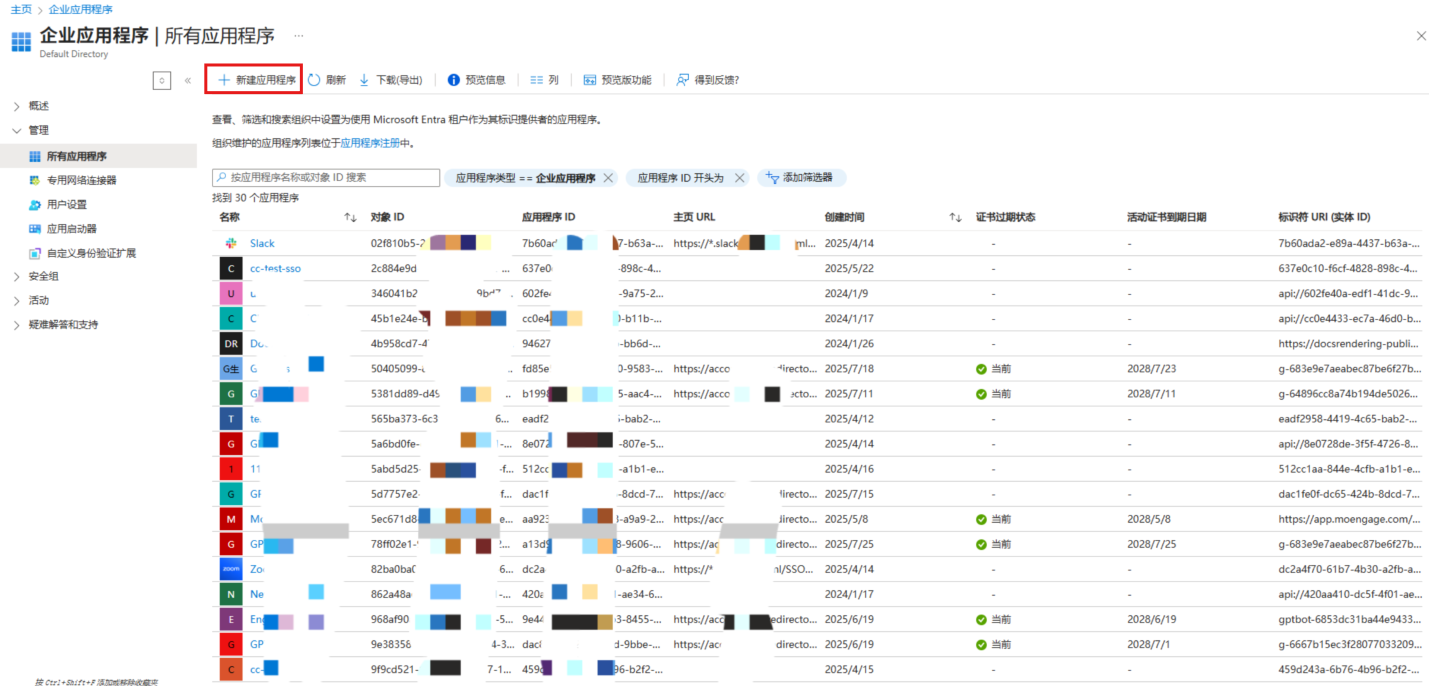
- 輸入應用程序名稱,完成創建。
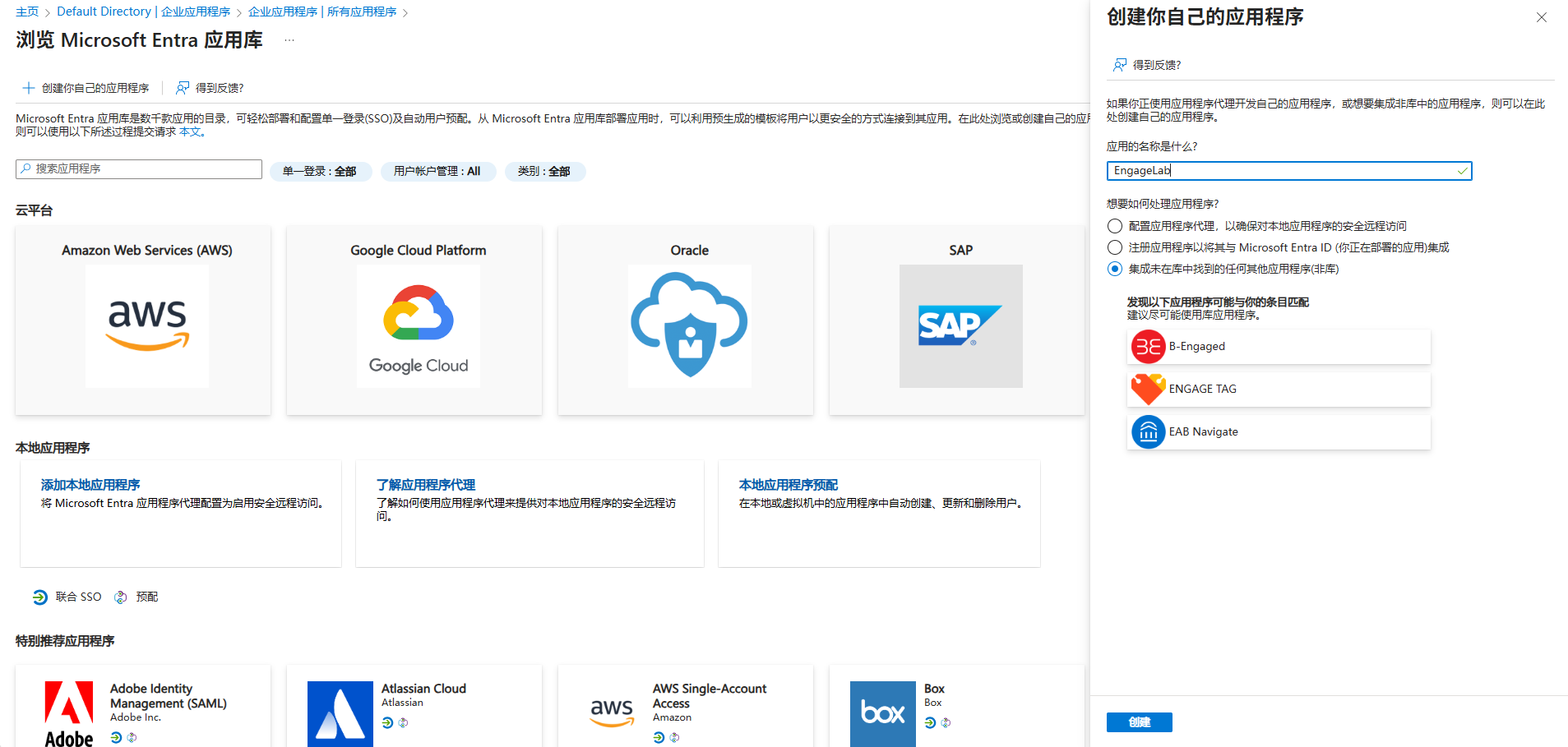
應用程序名稱可自定義,點擊後需等待系統加載數秒。
- 系統自動跳轉至應用設置頁面。
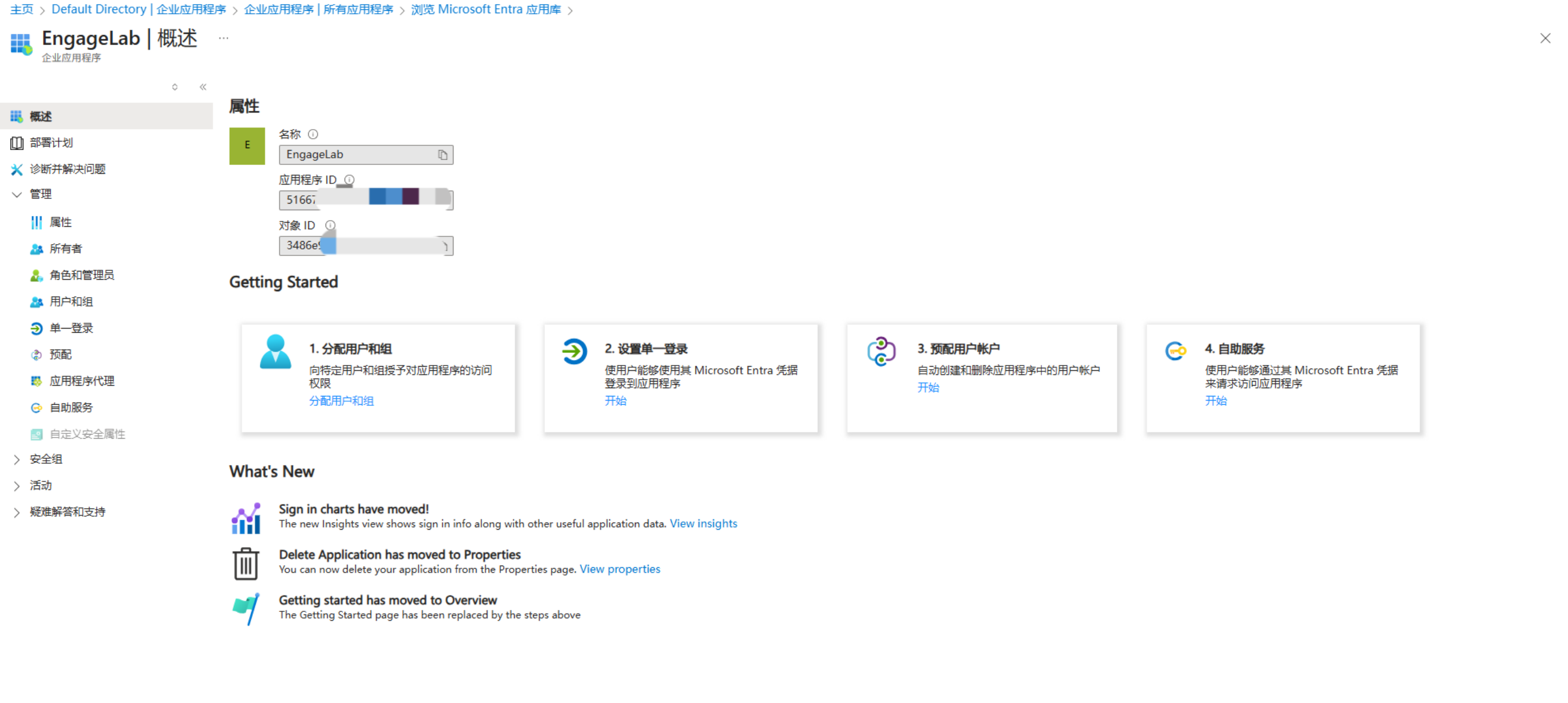
- 後續若需編輯該應用程序,可在“企業應用程序 > 所有應用程序”頁面,在搜索框中按應用程序名稱或對象 ID 搜索,然後選擇該應用程序。
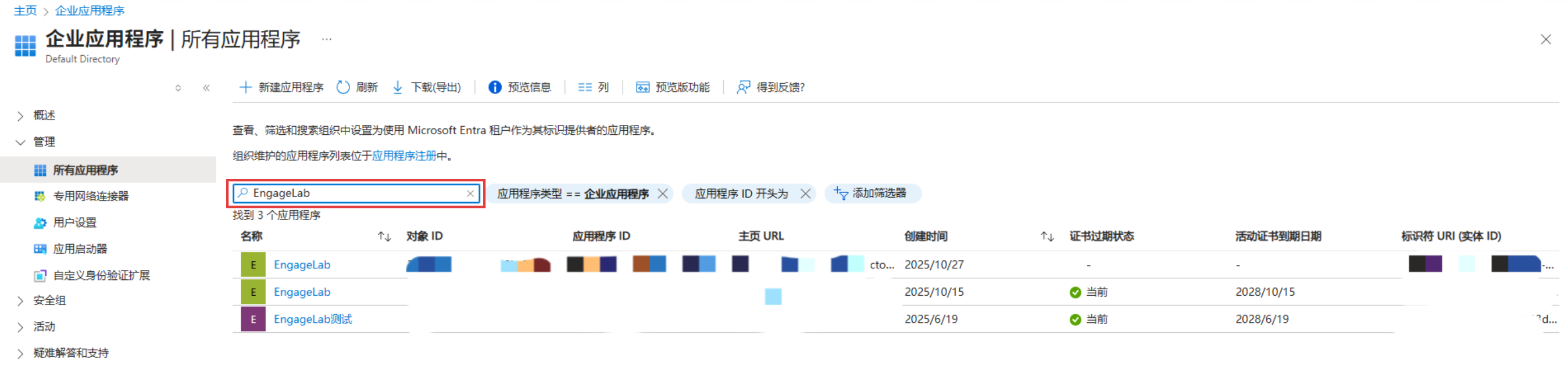
添加組織成員
添加應用程序後,將允許訪問 EngageLab 組織的所有成員添加到應用程序中,否則成員無法登錄。您可隨時在企業應用程序 > 分配用戶和組中增減成員。
注意:成員在 Azure 個人資料中配置的郵箱地址(非 Azure 登錄賬號名)需要與 EngageLab 中的賬號郵箱地址一致
- 在 Azure 應用設置頁面,點擊“分配用戶和組”。
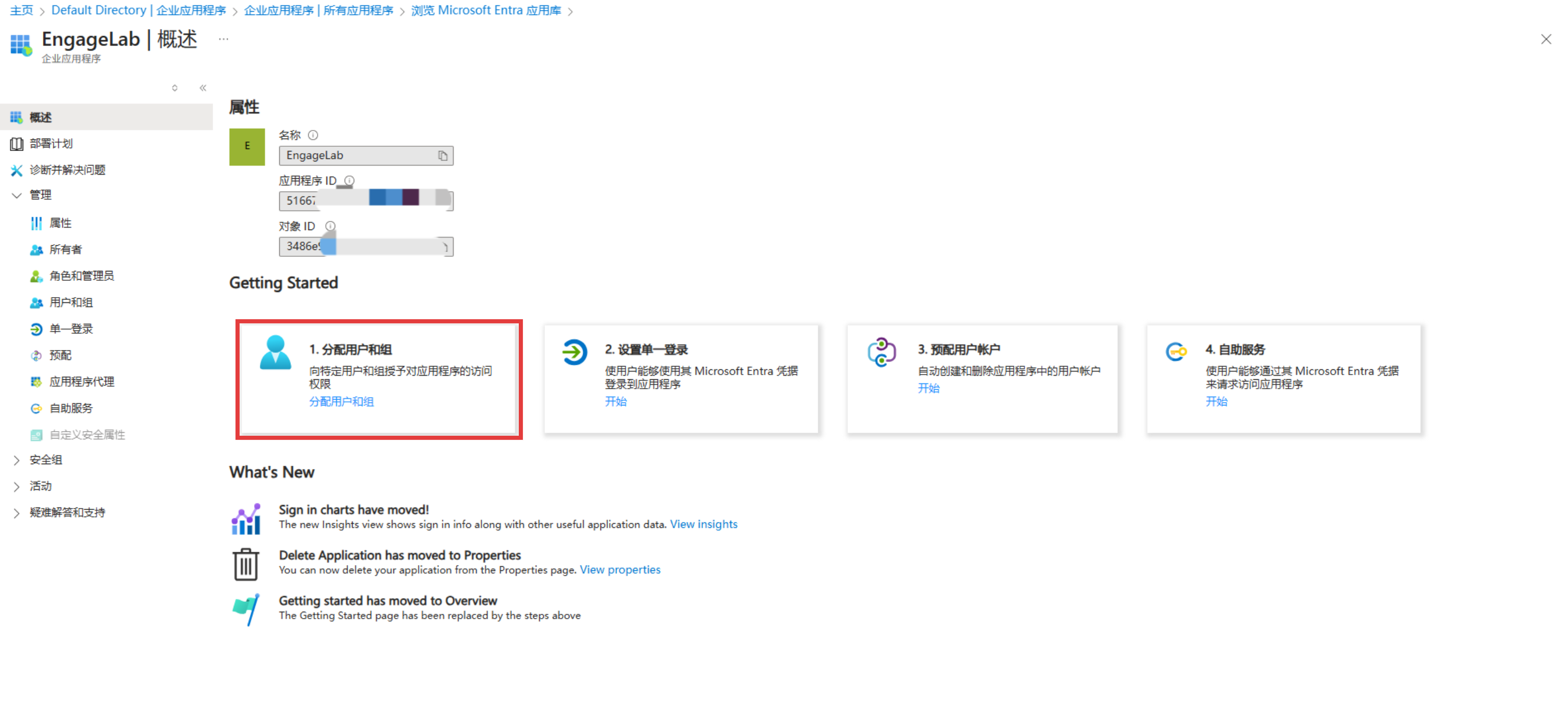
- 點擊添加用戶/組 > 未選擇任何項。
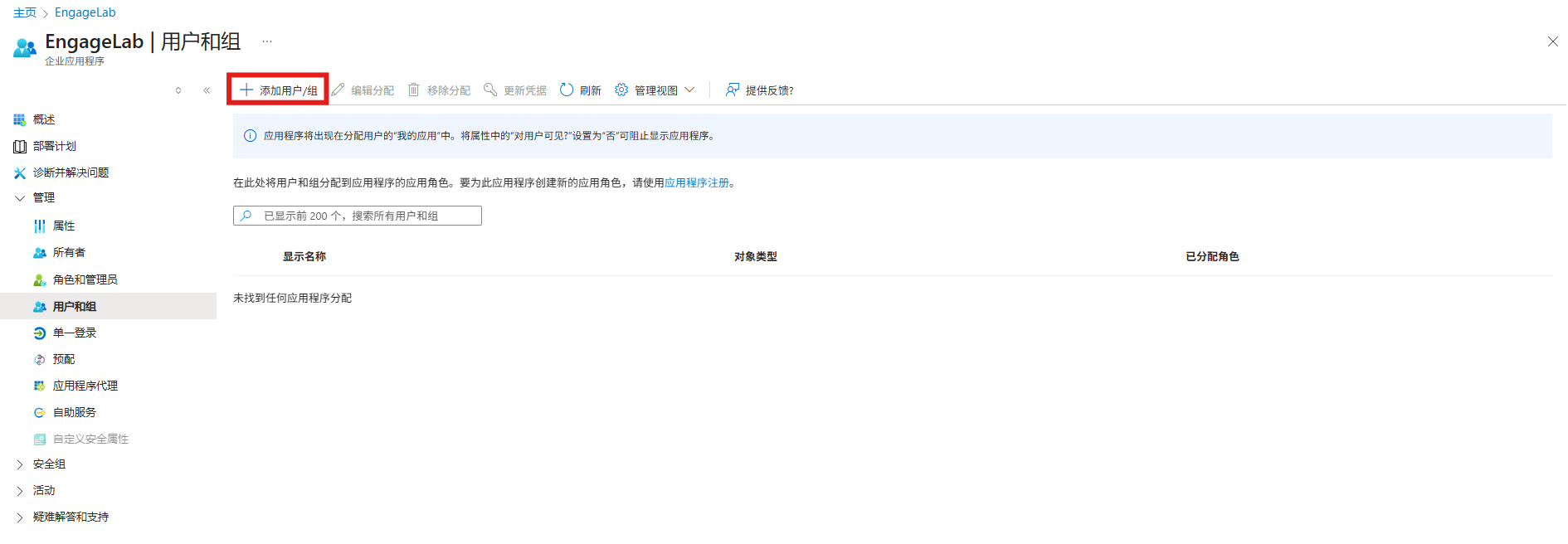
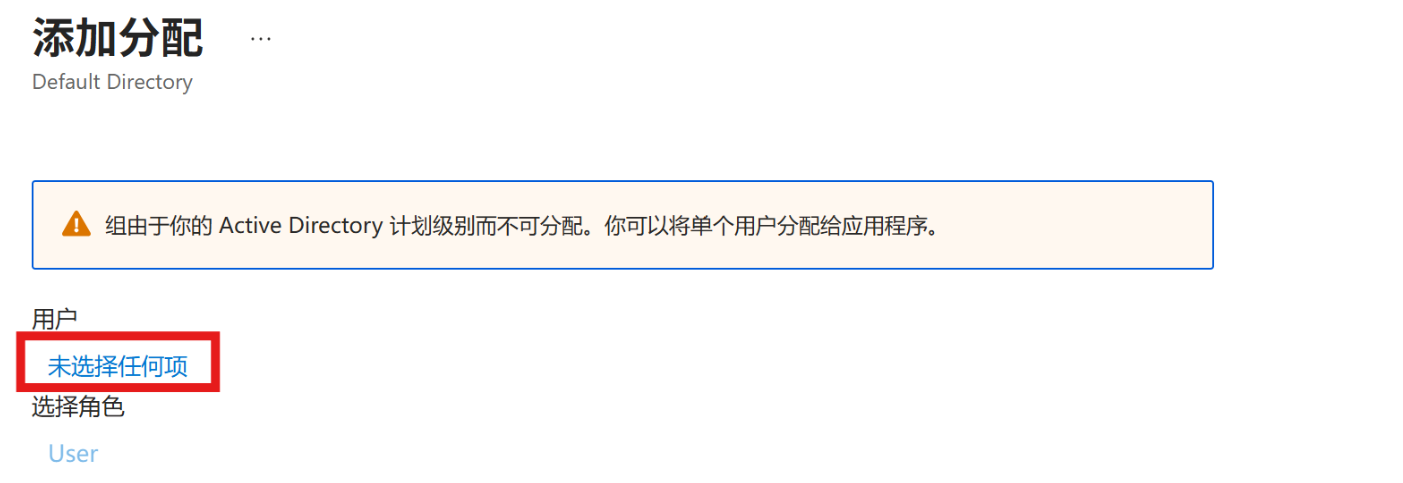
- 勾選所需用戶,可在頁面右側“已選擇”中查看。點擊“選擇 > 分配”以完成添加。
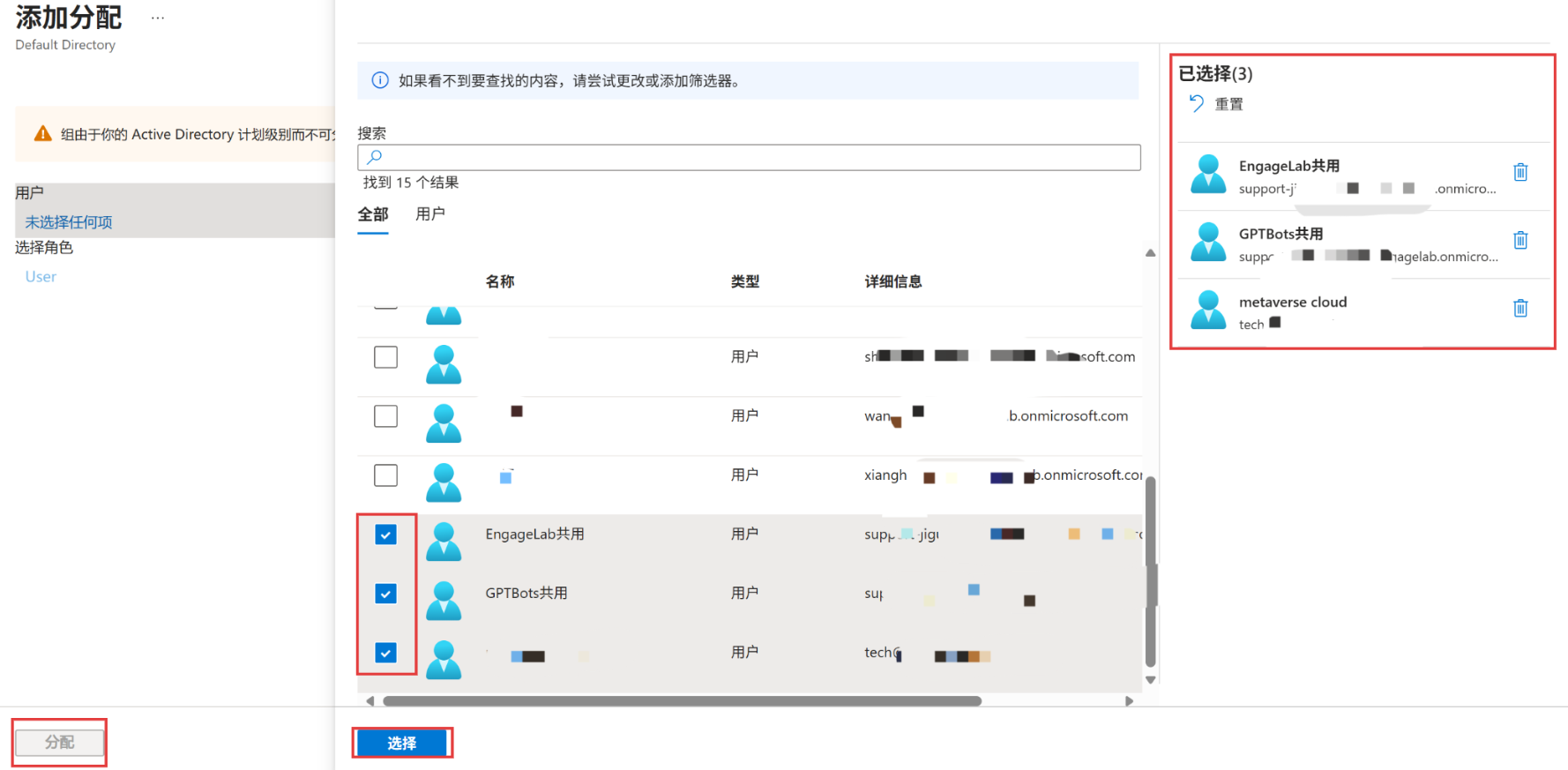
- 系統自動跳轉至應用設置頁面。
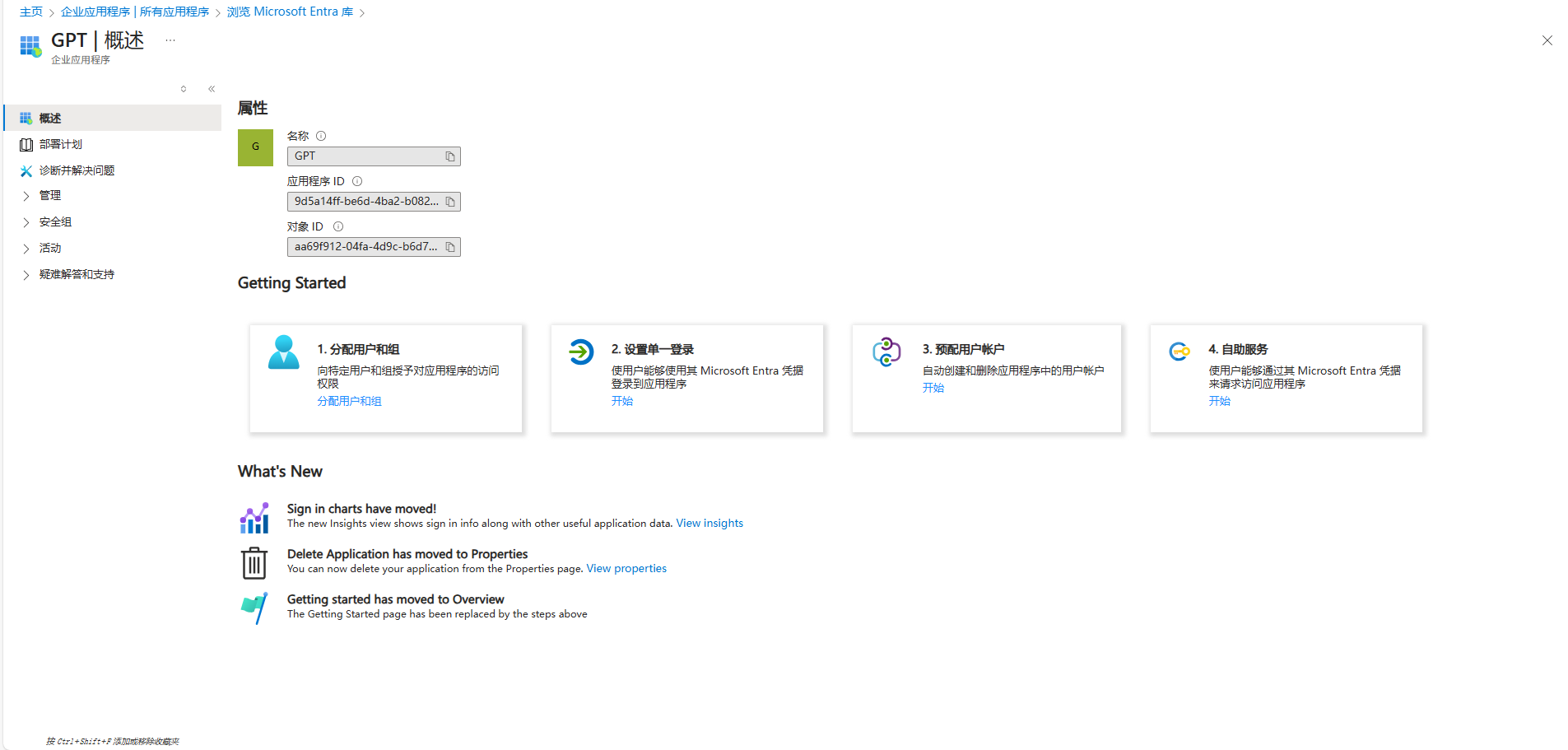
配置 SAML SSO
- 在應用設置頁面,選擇“設置單一登錄”;或轉到左側導航菜單,單擊“管理>單點登錄”。
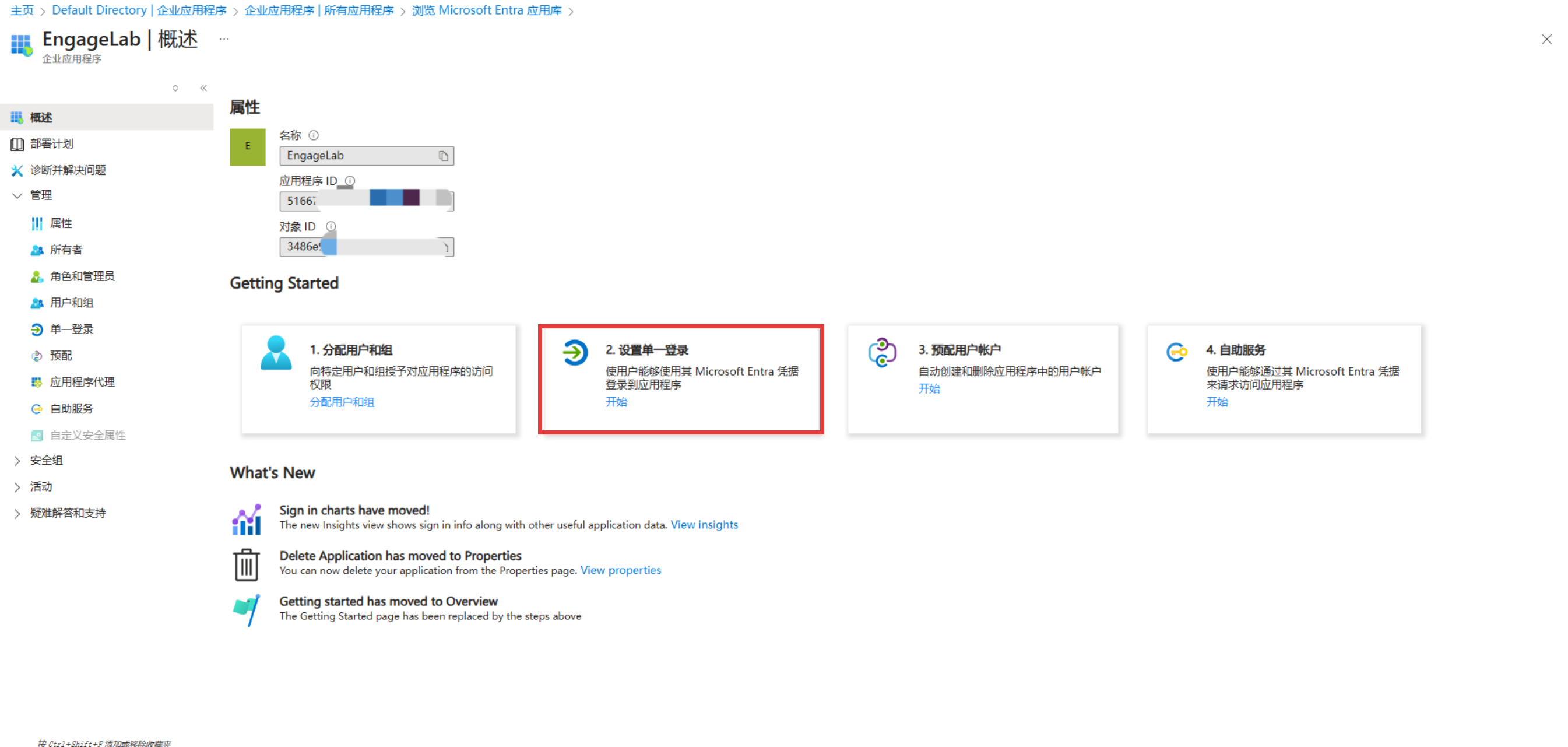
- 選擇“SAML”圖標。
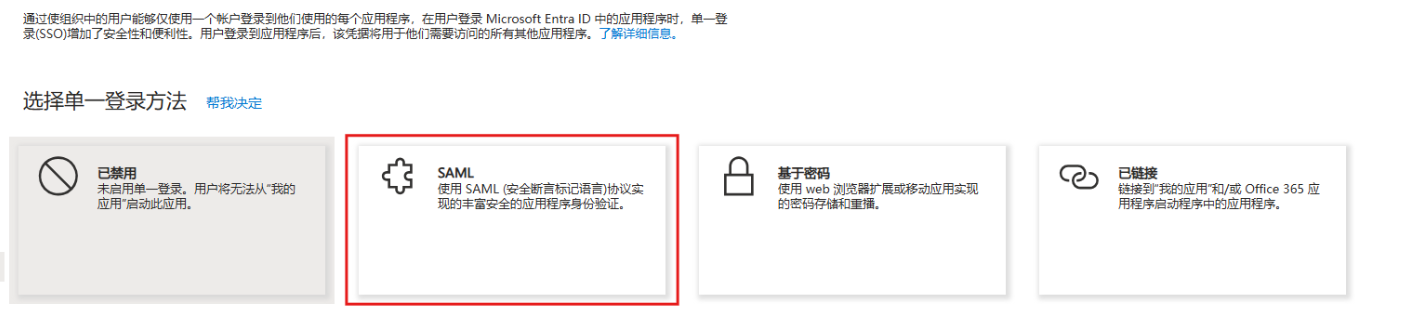
- 進入 SAML 配置頁面,單擊右上角的“編輯”,“基本 SAML 配置”窗格將顯示在右側。
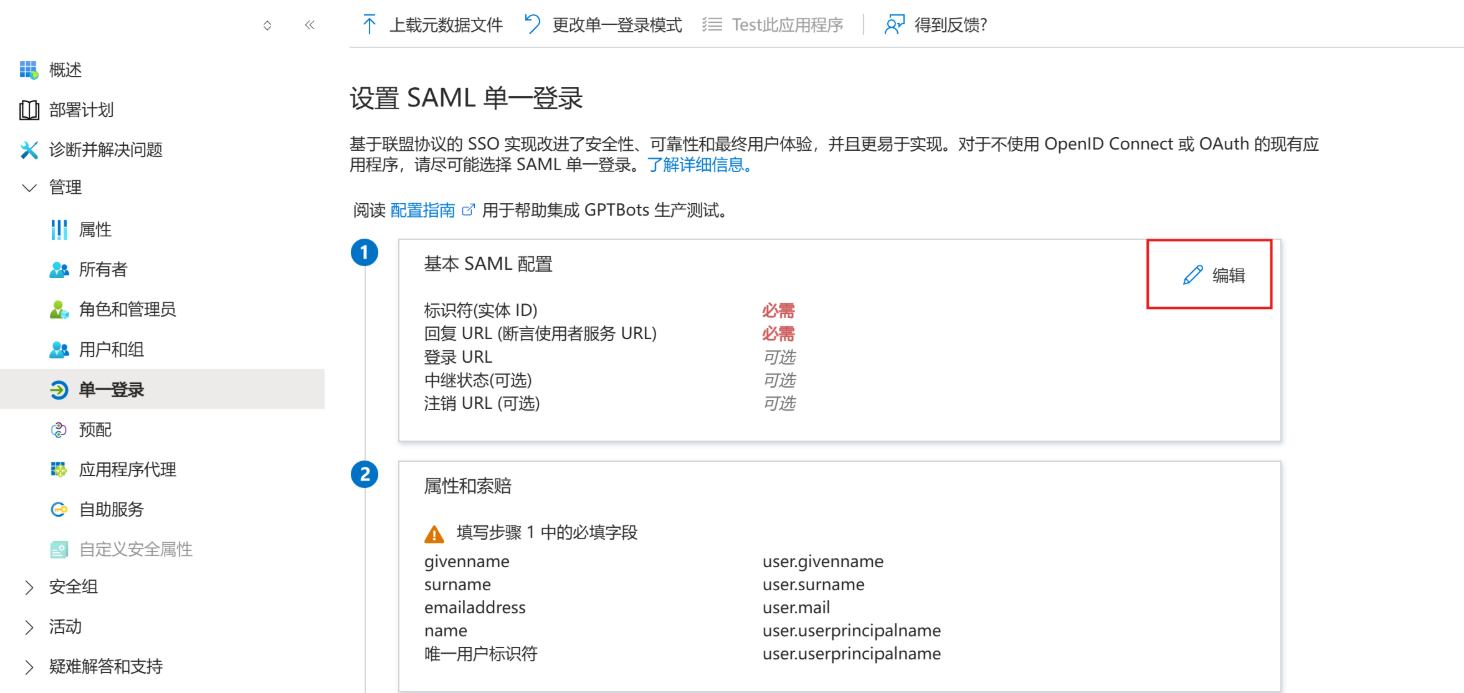
將 SP 提供的信息配置到 IdP
請在 EngageLab 的 SSO 服務配置頁面,複製 SP 信息
- 該信息一般由 EngageLab 平台的管理員為您提供。
- 如果您同時具備 EngageLab 的管理員權限,可以前往 EngageLab “個人中心” - SSO 頁面獲取。
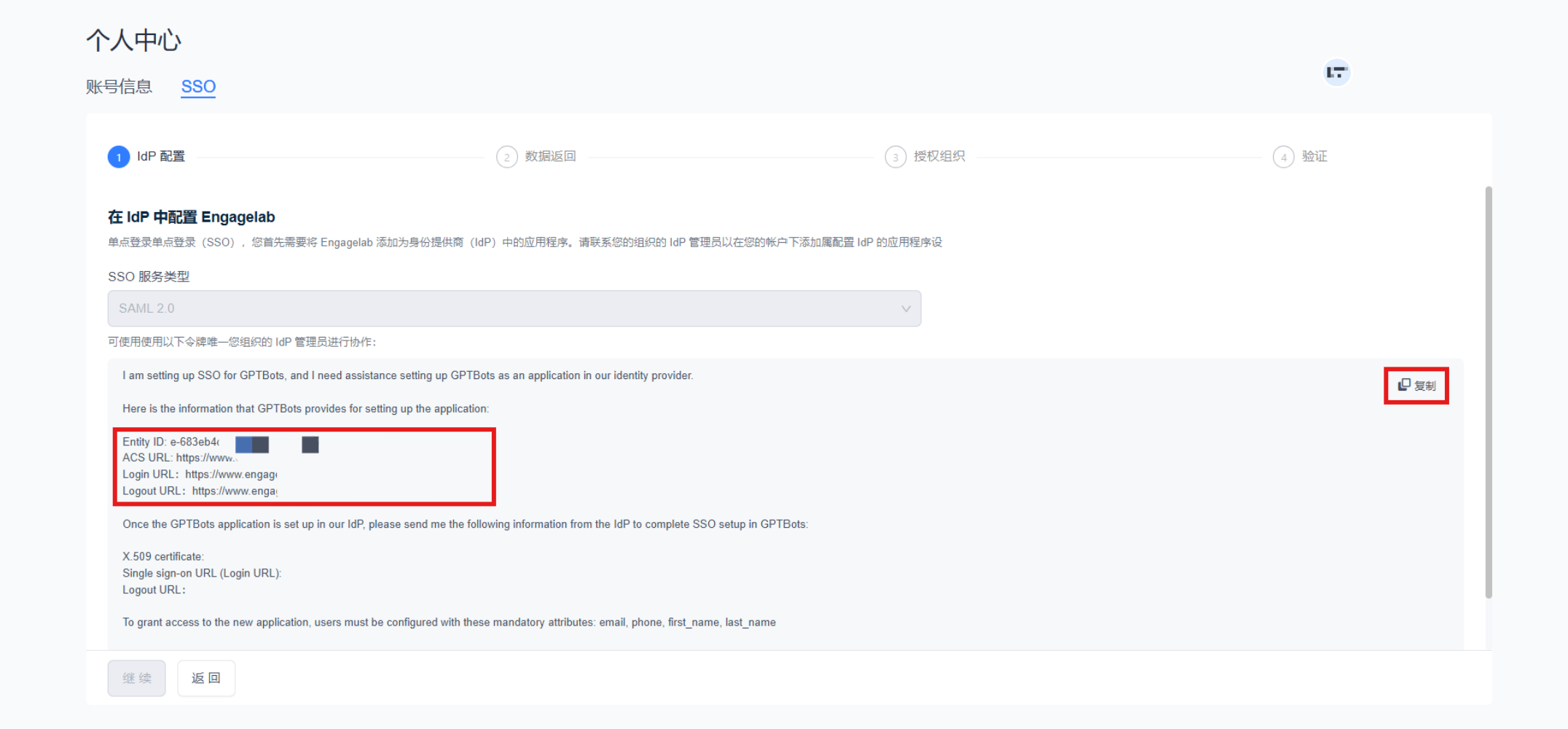
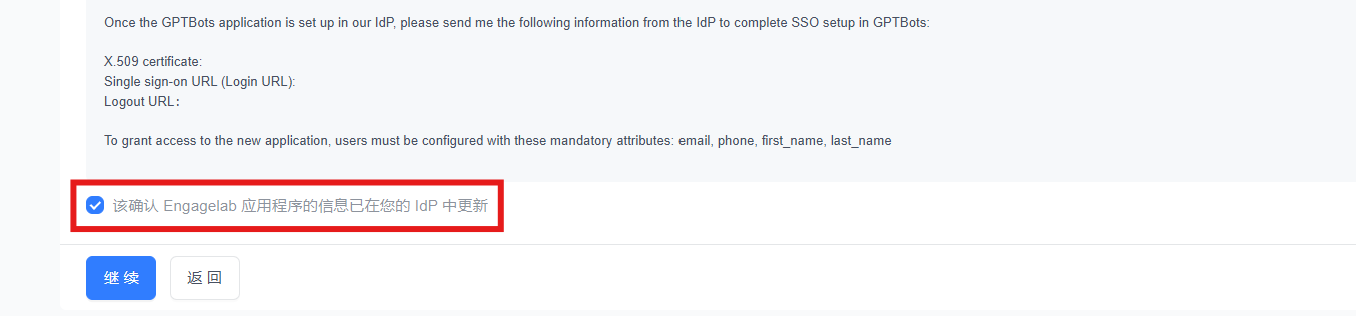
請在 Azure IdP 對應位置填寫 SP 提供的實體 ID(標識符)、ACS URL、登錄 URL 和註銷 URL,並保存。
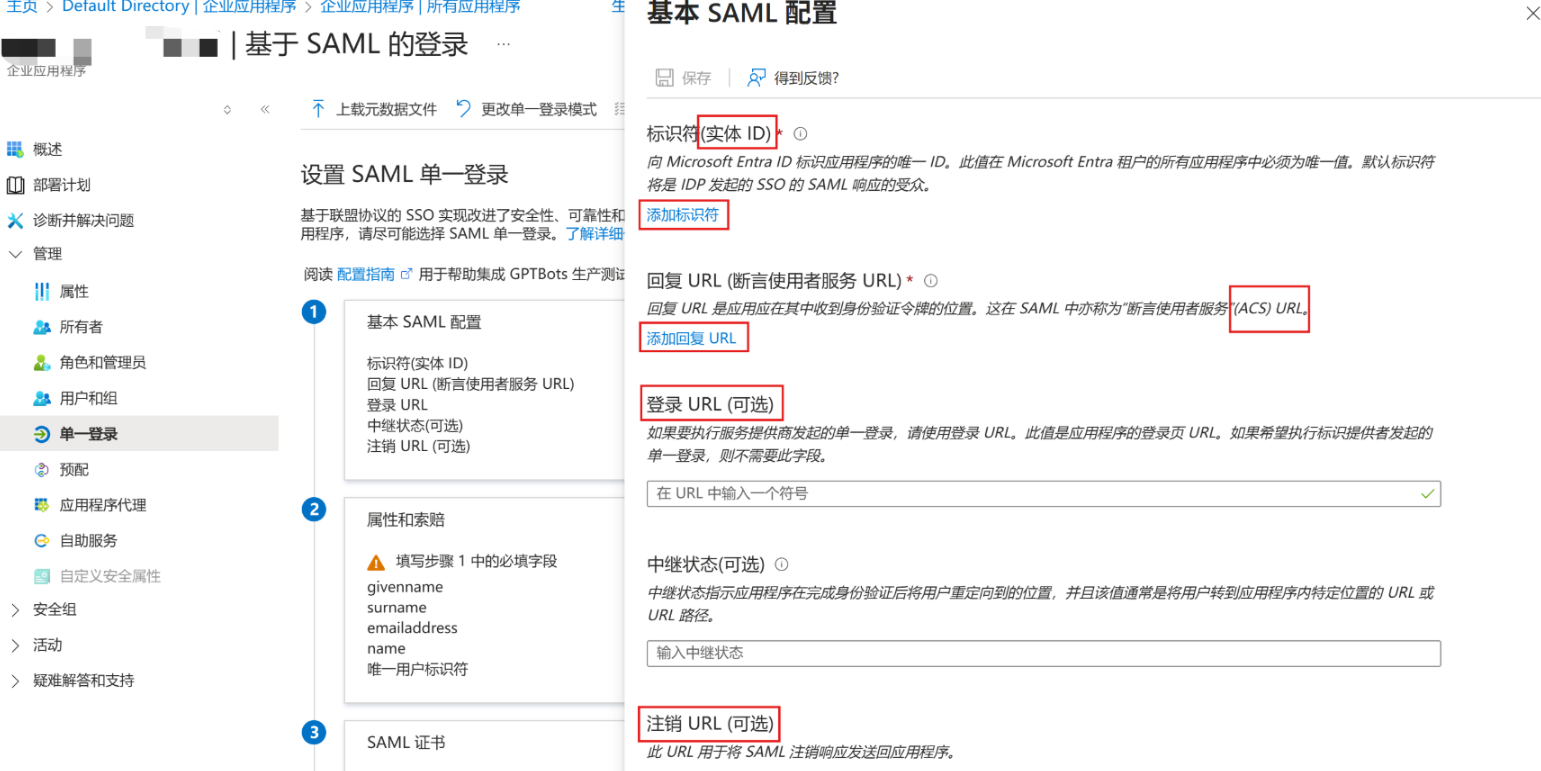
將 IdP 提供的信息配置到 SP
從 Azure 應用設置頁面獲取 Certificate:
點擊 base64 編碼後的“下載證書”按鈕。
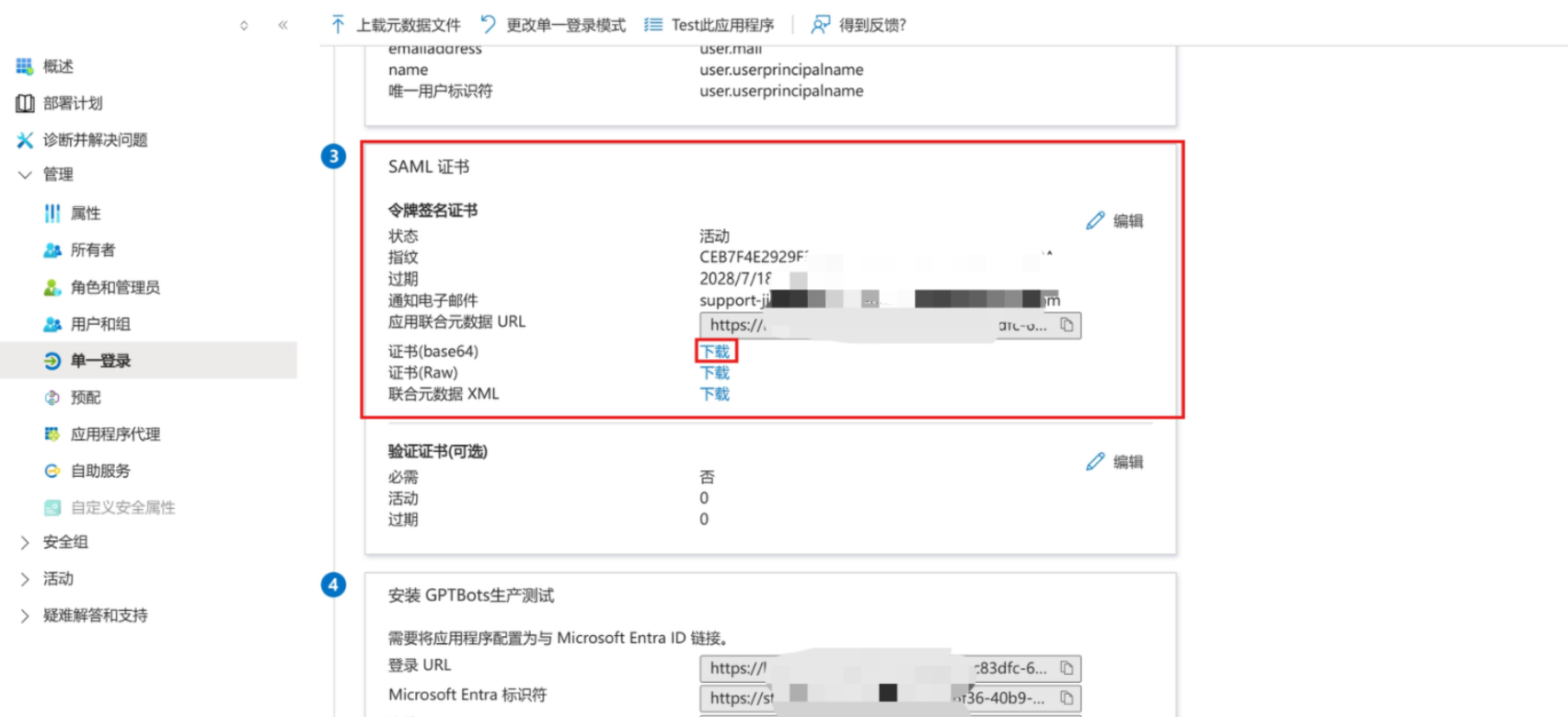 下載後用文本編輯器打開,複製證書內容並粘貼至 EngageLab 的 x509 Certificate 輸入框。
下載後用文本編輯器打開,複製證書內容並粘貼至 EngageLab 的 x509 Certificate 輸入框。
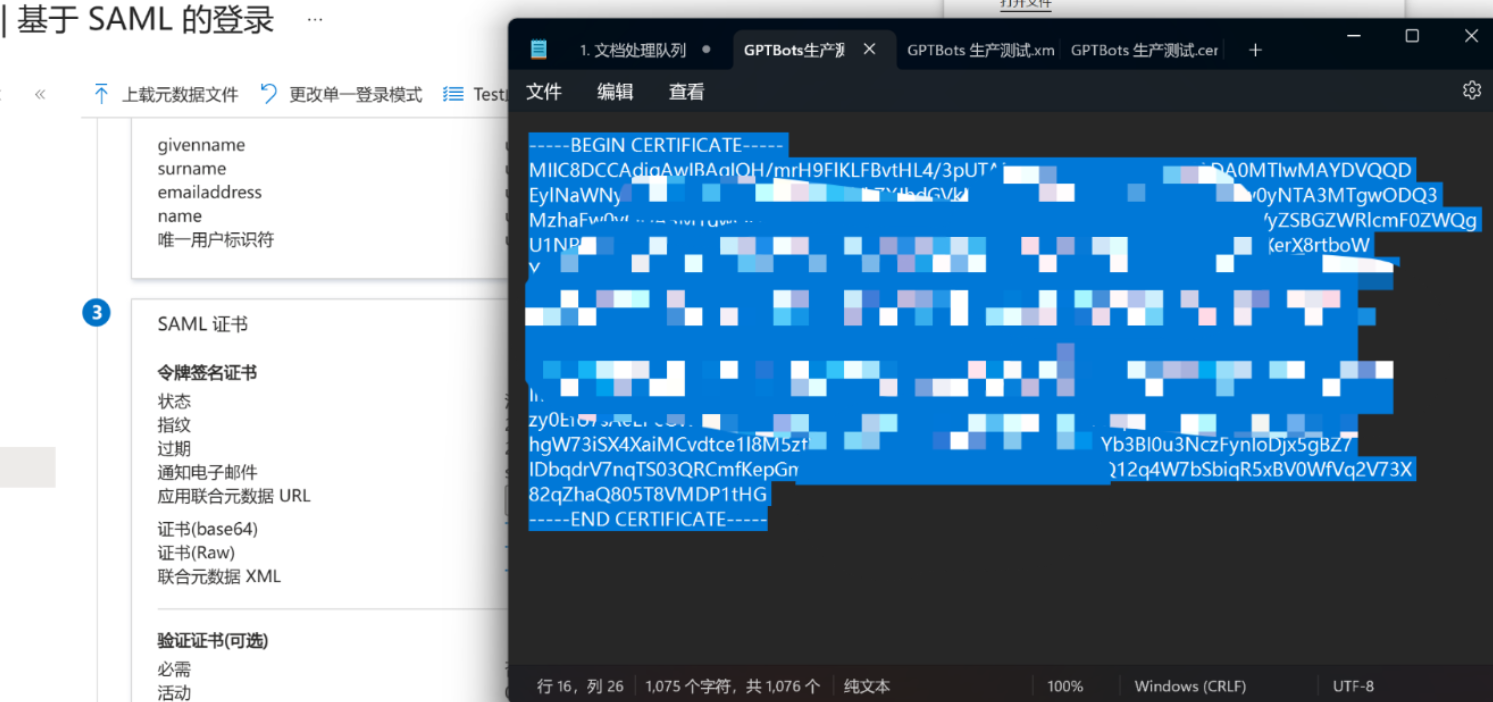
複製 IdP Login URL 和 IdP Logout URL 並填寫至 EngageLab SSO 配置頁面對應字段。
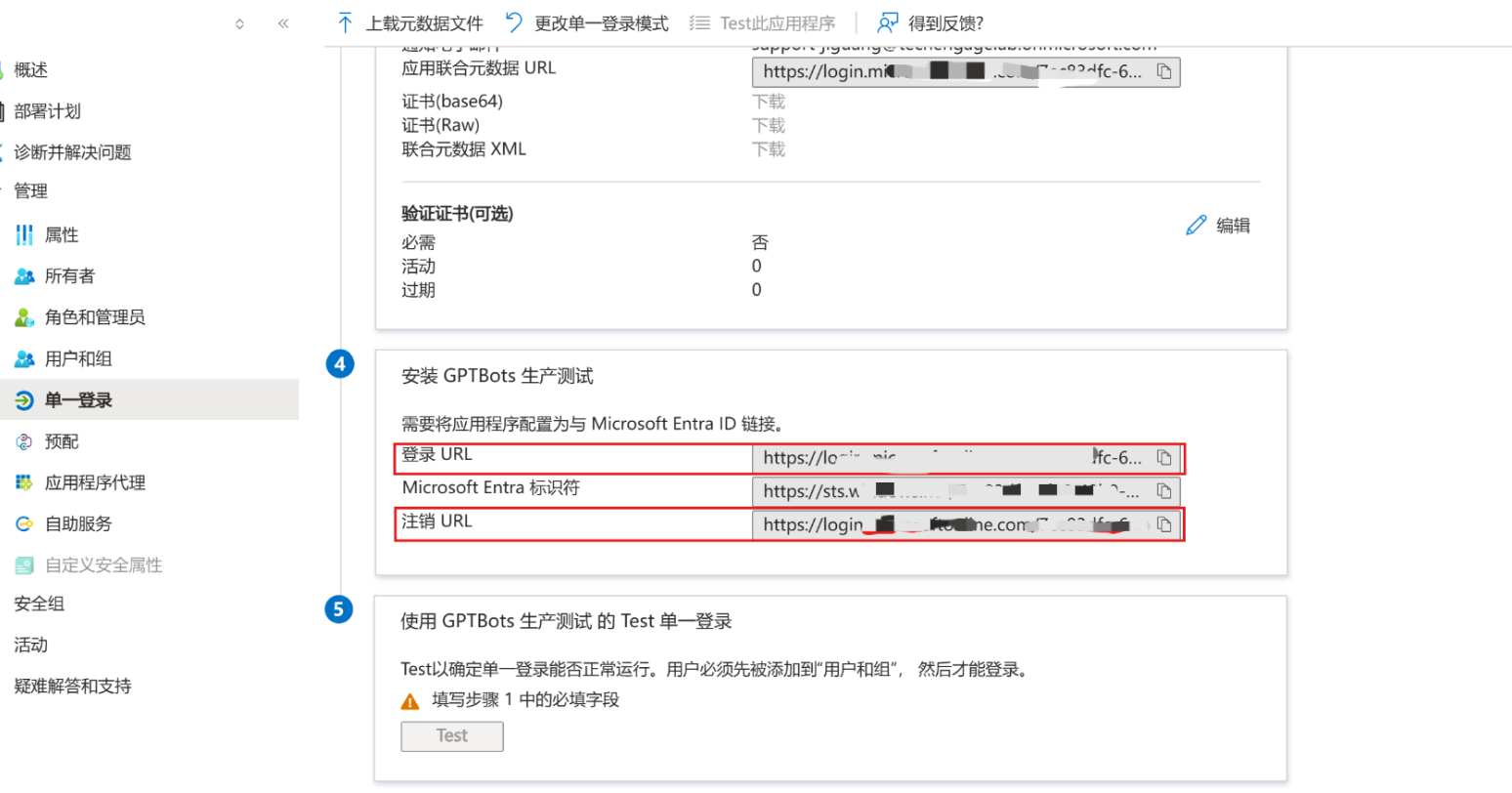
在 EngageLab 配置頁面,自定義 SSO 服務的名稱,複製完所有 IdP 信息後,點擊“下一步”。
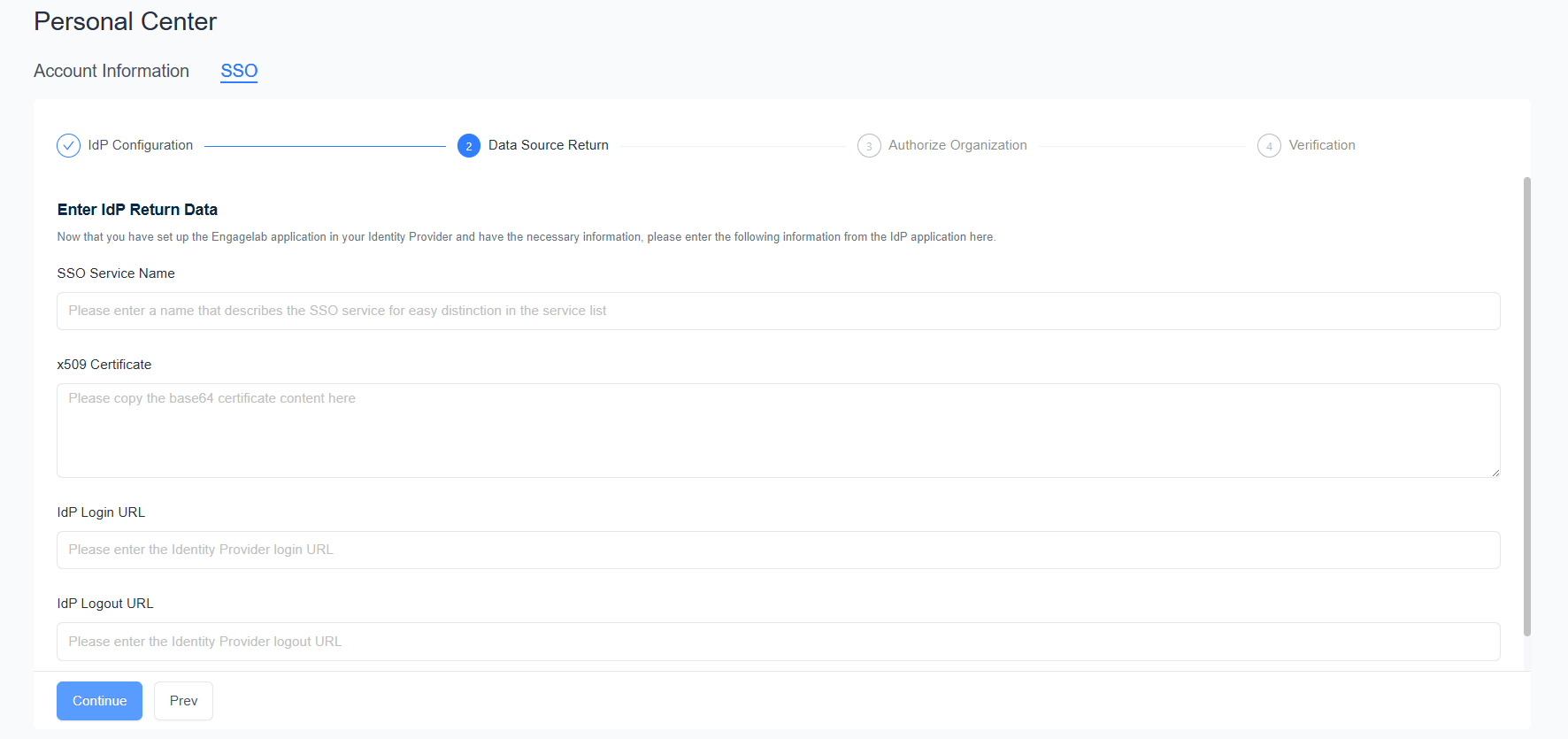
配置完成後,Microsoft Azure 支持測試當前用戶的 SSO 登錄配置,您可按需進行測試。